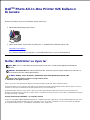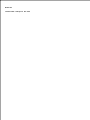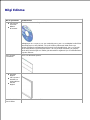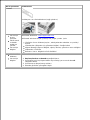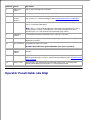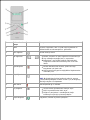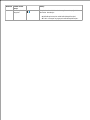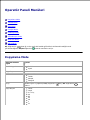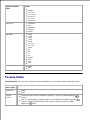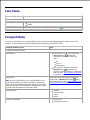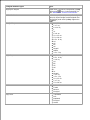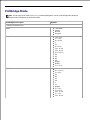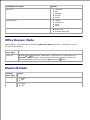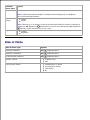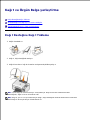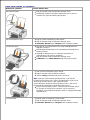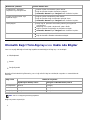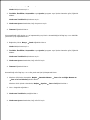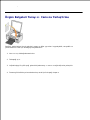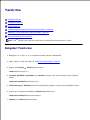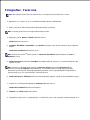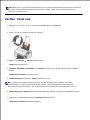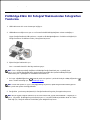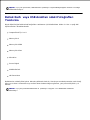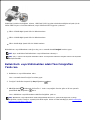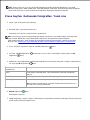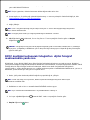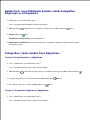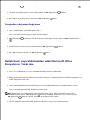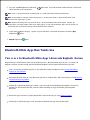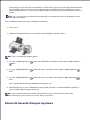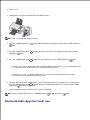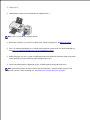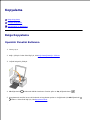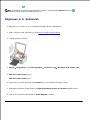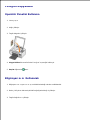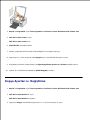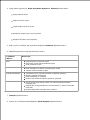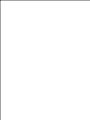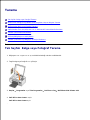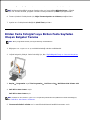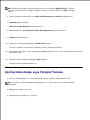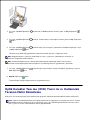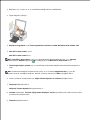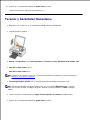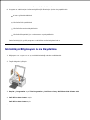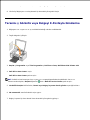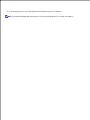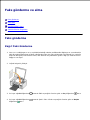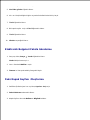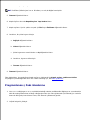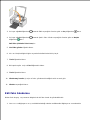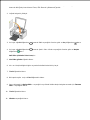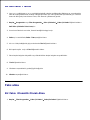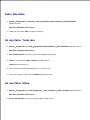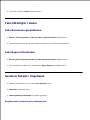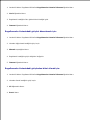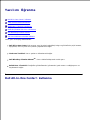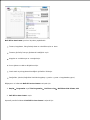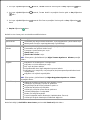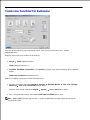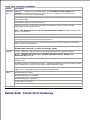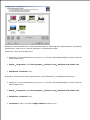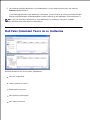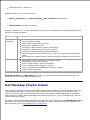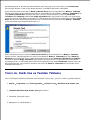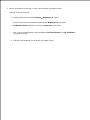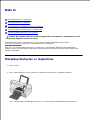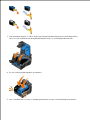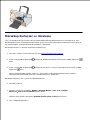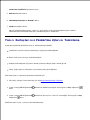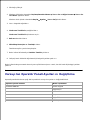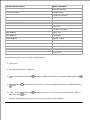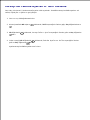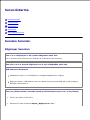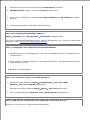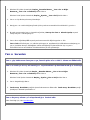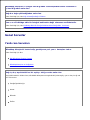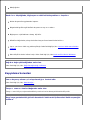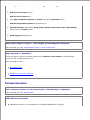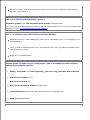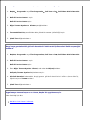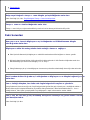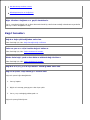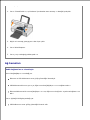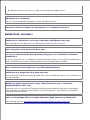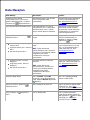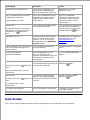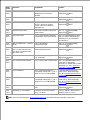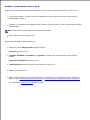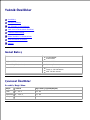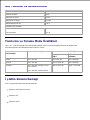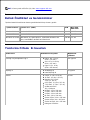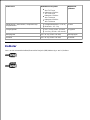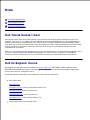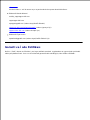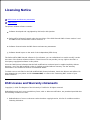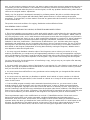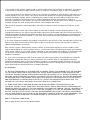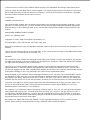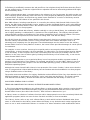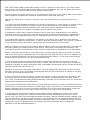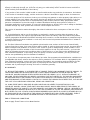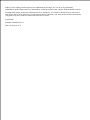Dell 926 All In One Inkjet Printer Kullanici rehberi
- Tip
- Kullanici rehberi

Dell
TM
Photo All-In-One Printer 926 Kullanıcı
Kılavuzu
Dell'den mürekkep veya sarf malzemesi sipariş etmek için:
Masaüstünüzdeki simgeyi çift tıklatın.1.
Dell'in web sitesini ziyaret edin veya Dell yazıcı malzemelerini telefonla sipariş edin.
www.dell.com/supplies
En iyi hizmeti alabilmek için, Dell yazıcı Servis Etiket Numarasını yanınızda bulundurun.
2.
Notlar, Bildirimler ve Uyarılar
NOT: NOT yazıcınızdan daha fazla yararlanmanıza yardımcı olacak önemli bilgilerin bulunduğunu
gösterir.
ÖNEMLİ: BİLDİRİM donanımda oluşabilecek olası bir hasar veya veri kaybı tehlikesini işaret eder ve
bu sorundan nasıl kaçınabileceğinizi anlatır.
DİKKAT: UYARI, olası bir hasar, yaralanma veya ölüm tehlikesini işaret eder.
Information in this document is subject to change without notice.
© 2006 Dell Inc. All rights reserved.
Dell Inc.'nin yazılı iznini almadan bu belgenin herhangi bir biçimde yeniden basılması kesinlikle yasaktır.
Bu metinde kullanılan ticari markalar: Dell, DELL logosu, Dell Picture Studio ve Dell Mürekkep Yönetim Sistemi Dell Inc.'nin ticari
markalarıdır; Microsoft ve Windows Microsoft Corporation'un kayıtlı ticari markalarıdır.
Bu belgedeki diğer markalar ve ürün adları, marka veya adlara sahip olduğunu iddia eden tüzel varlıklara veya bunlara ait
ürünlere atıfta bulunmak için kullanılmış olabilir. Dell Inc. kendisine ait olan ticari marka ve ürün adları haricindekilerde herhangi
bir mülkiyet ortaklığını reddeder.
BİRLEŞİK DEVLETLER HÜKÜMETİ İÇİN SINIRLI HAKLAR
Bu yazılım ve belgeler SINIRLI HAKLARLA sağlanmıştır. Hükümet tarafından çoğaltılması veya ifşa edilmesi DFARS 252.227-7013
ve yürürlükteki FAR hükümlerindeki Teknik Veri ve Bilgisayar Yazılımı Hakları maddesinin (c)(1)(ii) alt paragrafında belirtilen
sınırlamalara tabidir: Dell Inc., One Dell Way, Round Rock, Texas, 78682, USA.

Model 926
Temmuz 2006 SRV NJ119 Rev. A00

Bilgi Edinme
Ne arıyorsunuz?
Burada bulun
Yazıcım için
sürücüler
Kullanıcı
Kılavuzum'
Sürücüler ve Yardımcı Programlar CD'si
Dell bilgisayarınızı ve yazıcınızı aynı anda aldıysanız, yazıcınızın belgeleri ve sürücüleri
zaten bilgisayarınızda yüklüdür. CD'yi sürücülerin yüklemesini kaldırmak veya
yeniden yüklemek ya da belgelerinize ulaşmak için kullanabilirsiniz. Yazıcınızla ilgili
teknik değişiklikler veya deneyimli kullanıcılar veya teknik elemanlar için gelişmiş
teknik başvurularla ilgili son dakika güncellemelerini sağlamak için CD'nizde Benioku
dosyaları bulunur.
Yazıcımı nasıl
kurabilirim
Yazıcınızın Kurulumu posteri
Güvenlik
bilgileri
Yazıcımı nasıl
kurabilir ve
kullanabilirim
Garanti
bilgileri
Kullanıcı Kılavuzu
Hızlı Servis Kodu ve
Servis Etiket
numarası
Hızlı Servis Kodu ve Servis Etiket numarası

Ne arıyorsunuz?
Burada bulun
Servis Etiket
numarası
Bu etiket yazıcının üzerinde bulunur (aşağıya bakın).
Yazıcım için
en son
sürücüler
Teknik servis
ve destek
sorularına
yanıtlar
Yazıcım için
belgeler
Dell Destek Web Sitesi: www.support.dell.com
Dell Destek web sitesi birçok çevrimiçi araç sağlar, şunları içerir:
Çözümler—Sorun Giderme ipuçları, teknisyenlerden makaleler ve çevrimiçi
kurslar
Yükseltmeler—Bileşenler için yükseltme bilgileri, örneğin bellek
Müşteri Desteği—Başvuru Bilgileri, sipariş durumu, garanti ve onarım bilgileri
Yüklemeler—Sürücüler
Referans—Yazıcı belgeleri ve ürün özellikleri
Windows XP
kullanma
Yazıcım için
belgeler
Windows XP Yardım ve Destek Merkezi
Başlat Yardım ve Destek seçeneğini tıklatın.1.
Sorununuzu en iyi açıklayan kelime veya cümleyi yazın ve ardından ok
simgesini tıklatın.
2.
Sorununuzu açıklayan konuyu tıklatın.3.
Ekranda gösterilen yönergeleri izleyin.4.
Servis Etiket
numarası
Bu etiket yazıcının üzerinde bulunur (aşağıya bakın).
Yazıcım için
en son
sürücüler
Teknik servis
ve destek
sorularına
yanıtlar
Yazıcım için
belgeler
Dell Destek Web Sitesi: www.support.dell.com
Dell Destek web sitesi birçok çevrimiçi araç sağlar, şunları içerir:
Çözümler—Sorun Giderme ipuçları, teknisyenlerden makaleler ve çevrimiçi
kurslar
Yükseltmeler—Bileşenler için yükseltme bilgileri, örneğin bellek
Müşteri Desteği—Başvuru Bilgileri, sipariş durumu, garanti ve onarım bilgileri
Yüklemeler—Sürücüler
Referans—Yazıcı belgeleri ve ürün özellikleri
Windows XP
kullanma
Yazıcım için
belgeler
Windows XP Yardım ve Destek Merkezi
Başlat Yardım ve Destek seçeneğini tıklatın.1.
Sorununuzu en iyi açıklayan kelime veya cümleyi yazın ve ardından ok
simgesini tıklatın.
2.
Sorununuzu açıklayan konuyu tıklatın.3.
Ekranda gösterilen yönergeleri izleyin.4.

Yazıcınız Hakkında
Yazıcı Parçaları Hakkında Bilgiler
Operatör Paneli Hakkında Bilgi
Yazıcı Parçaları Hakkında Bilgiler
Numara:
Parça:
Açıklama:
1
Kağıt desteği
Yüklenen kağıdı destekleyen parça.
2
Kağıt kılavuzu
Kağıdın yazıcıya düzgün beslenmesine yardımcı olan kılavuz.
3
Üst kapak
Yazıcının, belge veya fotoğrafınızın taranırken düz durmasını sağlayan üst
kısmı.

Numara:
Parça:
Açıklama:
4 Kağıt çıkış
tepsisi
Yazıcıdan çıkan kağıtları tutan tepsi.
5 Yazıcı ünitesi Mürekkep kartuşlarına erişmek için kaldırdığınız ünite.
6 Mürekkep
kartuşu
taşıyıcısı
Biri renkli, diğeri de siyah veya fotoğraf kartuşu olmak üzere, iki kartuşu
taşıyan taşıyıcı. Daha fazla bilgi için, bkz: Mürekkep Kartuşlarını Değiştirme.
7 Tarayıcı desteği Siz mürekkep kartuşlarını değiştirirken yazıcının açık kalmasını sağlayan,
yazıcının alt tarafındaki parça.
NOT: Yazıcıyı normal olarak kullanmaya başlamak üzere kapatmak için yazıcı
ünitesini kaldırın, tarayıcı desteğini yazıcının arkasına doğru itin ve yazıcı
ünitesini yazıcının ana gövdesine oturana kadar aşağı indirin.
8 Bellek kartı
yuvaları
İçinde dijital fotoğraflar olan bellek kartını taktığınız yuvalar.
9 USB konektörü USB kablosunu (ayrı olarak satılır) taktığınız yuva. USB kablosunun diğer ucu
bilgisayarınıza takılır.
10 Güç konektörü Güç kablosunu taktığınız yuva.
DİKKAT: Güç kablosunu prize takmadan önce yazıcıya takın.
11 PictBridge
bağlantı
noktası
PictBridge etkin bir dijital fotoğraf makinesinin konektörünü taktığınız bağlantı
noktası.
12 Operatör paneli Kopyalama, tarama, faks gönderme veya alma ve yazdırma işlerini kontrol
etmek için kullandığınız yazıcı paneli. Daha fazla bilgi için, bkz: Operatör Paneli
Hakkında Bilgi.
13 Tarayıcı camı Kopyalamak, faks göndermek veya taramak üzere, baskı yüzü aşağıdaki
olacak şekilde belge veya fotoğrafınızı yerleştirdiğiniz zemin.
Operatör Paneli Hakkında Bilgi
4
Kağıt çıkış
tepsisi
Yazıcıdan çıkan kağıtları tutan tepsi.
5
Yazıcı ünitesi
Mürekkep kartuşlarına erişmek için kaldırdığınız ünite.
6
Mürekkep
kartuşu
taşıyıcısı
Biri renkli, diğeri de siyah veya fotoğraf kartuşu olmak üzere, iki kartuşu
taşıyan taşıyıcı. Daha fazla bilgi için, bkz: Mürekkep Kartuşlarını Değiştirme.
7
Tarayıcı desteği
Siz mürekkep kartuşlarını değiştirirken yazıcının açık kalmasını sağlayan,
yazıcının alt tarafındaki parça.
NOT: Yazıcıyı normal olarak kullanmaya başlamak üzere kapatmak için yazıcı
ünitesini kaldırın, tarayıcı desteğini yazıcının arkasına doğru itin ve yazıcı
ünitesini yazıcının ana gövdesine oturana kadar aşağı indirin.
8
Bellek kartı
yuvaları
İçinde dijital fotoğraflar olan bellek kartını taktığınız yuvalar.
9
USB konektörü
USB kablosunu (ayrı olarak satılır) taktığınız yuva. USB kablosunun diğer ucu
bilgisayarınıza takılır.
10
Güç konektörü
Güç kablosunu taktığınız yuva.
DİKKAT: Güç kablosunu prize takmadan önce yazıcıya takın.
11
PictBridge
bağlantı
noktası
PictBridge etkin bir dijital fotoğraf makinesinin konektörünü taktığınız bağlantı
noktası.
12
Operatör paneli
Kopyalama, tarama, faks gönderme veya alma ve yazdırma işlerini kontrol
etmek için kullandığınız yazıcı paneli. Daha fazla bilgi için, bkz: Operatör Paneli
Hakkında Bilgi.
13
Tarayıcı camı
Kopyalamak, faks göndermek veya taramak üzere, baskı yüzü aşağıdaki
olacak şekilde belge veya fotoğrafınızı yerleştirdiğiniz zemin.
Operatör Paneli Hakkında Bilgi

Numara
Kullanılacak
parça:
Amaç:
1
Ekran
Tarama, kopyalama, faks ve yazdırma seçenekleri ile
birlikte durum ve hata mesajlarını görüntüler.
2
Geri düğmesi
Önceki menüye döner.
3
Ok düğmeleri
Modlar, menüler ve menü öğeleri arasında ilerleyin.
Sayısal değer seçeneğini artırır veya azaltır.
Bellek kartı veya dijital fotoğraf makinesindeki
fotoğraflar ve Microsoft Office dosyaları arasında
ilerler.
4
İptal düğmesi
Devam etmekte olan tarama, yazdırma veya
kopyalama işini iptal eder.
Menü ayarlarında yapılan değişiklikleri kaydetmeden
menüden çıkar.
5
Güç düğmesi
Yazıcınızı açar veya kapatır.
NOT: Bir PictBridge fotoğraf makinesi etkin bir oturum
içinde PictBridge bağlantı noktasına takılıysa, bu düğmeye
basıldığında yazıcınız kapanmaz.
6
Hata LED'si
Hata olup olmadığını denetler.
7
Seç düğmesi
Geçerli olarak görüntülenen menüye erişir.
Menü seçeneklerinden birini seçer.
Düğme üç saniye basılı tutulduğunda, kağıt
beslemeye veya kağıt çıkarmaya başlar.
8
Başlat düğmesi
Kopyalama, tarama veya faks işi başlatır.

Numara
Kullanılacak
parça:
Amaç:
9 Mürekkep damlası
simgeleri
Simgelerin altındaki karakterlere göz atarak aşağıdaki
durumları denetleyin:
Mürekkep kartuşlarındaki mürekkep düzeyleri.
Takılı olmayan veya geçersiz mürekkep kartuşları.
9
Mürekkep damlası
simgeleri
Simgelerin altındaki karakterlere göz atarak aşağıdaki
durumları denetleyin:
Mürekkep kartuşlarındaki mürekkep düzeyleri.
Takılı olmayan veya geçersiz mürekkep kartuşları.

Operatör Paneli Menüleri
Kopyalama Modu
Tarama Modu
Faks Modu
Fotoğraf Modu
PictBridge Modu
Office Dosyası Modu
Bluetooth Modu
Bakım Modu
Ok düğmelerine bastığınızda, aşağıdaki modlar görüntülenir. Kullanmak istediğiniz mod
görüntülendiğinde, Başlat düğmesine basarak menülerine erişin.
Kopyalama Modu
Kopyala menüsü
öğesi
Ayarlar
Renkli Kopyala
Renkli
Siyah
Kopya Sayısı
1–99
Kalite
Otomatik
Taslak
Normal
Fotoğraf
Koyu
Parlaklık ayarını yapmak için Seç düğmesine basıp, Ok düğmelerini
kullanın.
Kağıt Boyutu
Letter
Legal
4 x 6 inç
A4
B5
A5
A6
L
2L

Kopyala menüsü
öğesi
Ayarlar
2L
Hagaki
3 x 5 inç
3.5 x 5 inç
10x15 cm
5 x 7 inç
13x18 cm
Kağıt Türü
Otomatik
Düz
Kaplamalı
Fotoğraf
Asetat
Yakınlaştır
100%
125%
150%
175%
200%
4 x 6 inç
5 x 7 inç
Letter
A4
B5
L
2L
Hagaki
25%
50%
75%
Kıvrıklığı Düzeltme
Kapalı
Açık
Tarama Modu
Tarama Menüsü yalnızca, yazıcı bilgisayara veya bir ağ bağdaştırıcısına bağlı olduğu zaman kullanılabilir.
Tarama
menü öğesi
Ayarlar
Renkli Tara
Renkli
Siyah
Tarama
Hedefi
Taranan belgenizi açmak istediğiniz uygulamayı seçmek için, Ok düğmelerini
kullanın.
Yazıcınız bir ağa bağlı ise, bilgisayarlar arasında dolaşmak için Ok düğmelerini
kullanın ve bilgisayardaki kullanılabilir uygulama listesine erişmek için Seç
düğmesine basın.
2L
Hagaki
3 x 5 inç
3.5 x 5 inç
10x15 cm
5 x 7 inç
13x18 cm
Kağıt Türü
Otomatik
Düz
Kaplamalı
Fotoğraf
Asetat
Yakınlaştır
100%
125%
150%
175%
200%
4 x 6 inç
5 x 7 inç
Letter
A4
B5
L
2L
Hagaki
25%
50%
75%
Kıvrıklığı Düzeltme
Kapalı
Açık
Tarama Modu
Tarama Menüsü yalnızca, yazıcı bilgisayara veya bir ağ bağdaştırıcısına bağlı olduğu zaman kullanılabilir.
Tarama
menü öğesi
Ayarlar
Renkli Tara
Renkli
Siyah
Tarama
Hedefi
Taranan belgenizi açmak istediğiniz uygulamayı seçmek için, Ok düğmelerini
kullanın.
Yazıcınız bir ağa bağlı ise, bilgisayarlar arasında dolaşmak için Ok düğmelerini
kullanın ve bilgisayardaki kullanılabilir uygulama listesine erişmek için Seç
düğmesine basın.

Faks Modu
Fak menü öğesi
Ayarlar
* Varsayılan fabrika ayarları
Faks Renkli
*Siyah
Renkli
Şimdi Faks Gönder
Faksı göndermeye başlamak için Başlat düğmesine basın.
Fotoğraf Modu
Fotoğraf modu sadece yazıcıya bir bellek kartı takıldığında veya PictBridge bağlantı noktasına bir USB
anahtarı veya PictBridge etkin dijital fotoğraf makinesi bağlandığında kullanılabilir.
Fotoğraf menüsü öğesi
Ayar
* Varsayılan fabrika ayarları
Prova Sayfası
Prova Sayfası Yazdır alt menüsünde,
Ok düğmelerini kullanarak
aşağıdaki ayarlar arasından seçin
yapın:
All
Son 25
Tarih Aralığı
Prova Sayfası Tara alt menüsünde,
Başlat tuşuna basarak prova
sayfasını taramaya başlayın. Daha fazla
bilgi için, bkz: Prova Sayfası Kullanarak
Fotoğrafları Yazdırma.
DPOF yazdır
NOT: Bu menü öğesi sadece yazıcıya Dijital Baskı Sırası
Biçimi'ndeki (DPOF) görüntülerin olduğu bir bellek kartı
takıldığında veya PictBridge bağlantı noktasına içerisinde
DPOF görüntülerinin bulunduğu bir PictBridge etkin dijital
fotoğraf makinesi bağlandığında kullanılabilir.
Bellek kartındaki tüm DPOF görüntülerini
yazdırmak için Başlat düğmesine basın.
Daha fazla bilgi için, bkz: PictBridge Etkin Bir
Fotoğraf Makinesinden Fotoğrafları Yazdırma.
Fotoğraf Renkli
*Renkli
Siyah & Beyaz
Sepya
Klasik
Fotoğraf Seçenekleri
Kırmızı Göz
Otomatik Geliştirme

Fotoğraf menüsü öğesi
Ayar
Bilgisayara Kaydet Bellek Kartı Yöneticisi'ni başlatmak için Seç
düğmesine basın. Daha fazla bilgi için,
bkz: Bellek Kartı Yöneticisi’ni Kullanma.
Görüntüleri Yazdır Bellek kartı, USB anahtarı veya PictBridge
etkin bir dijital fotoğraf makinesindeki tüm
görüntüleri yazdırmak için Seç düğmesine
basın.
Fotoğraf Boyutu
*4 x 6 inç
5 x 7 inç
8 x 10 inç
L
2L
6 x 8 cm
10 x 15 cm
13 x 18 cm
8.5 x 11 inç
A4
A5
B5
A6
Hagaki
Wallet
3.5 x 5 inç
Kağıt Boyutu
*8.5 x 11 inç
8.5 x 14 inç
4 x 6 inç
A4
B5
A5
A6
L
2L
Hagaki
3 x 5 inç
3.5 x 5 inç
10 x 15 cm
5 x 7 inç
13 x 18 cm
Kalite
*Otomatik
Taslak
Normal
Fotoğraf
Kağıt Türü
*Otomatik
Düz
Kaplamalı
Fotoğraf
Asetat
Bilgisayara Kaydet
Bellek Kartı Yöneticisi'ni başlatmak için Seç
düğmesine basın. Daha fazla bilgi için,
bkz: Bellek Kartı Yöneticisi’ni Kullanma.
Görüntüleri Yazdır
Bellek kartı, USB anahtarı veya PictBridge
etkin bir dijital fotoğraf makinesindeki tüm
görüntüleri yazdırmak için Seç düğmesine
basın.
Fotoğraf Boyutu
*4 x 6 inç
5 x 7 inç
8 x 10 inç
L
2L
6 x 8 cm
10 x 15 cm
13 x 18 cm
8.5 x 11 inç
A4
A5
B5
A6
Hagaki
Wallet
3.5 x 5 inç
Kağıt Boyutu
*8.5 x 11 inç
8.5 x 14 inç
4 x 6 inç
A4
B5
A5
A6
L
2L
Hagaki
3 x 5 inç
3.5 x 5 inç
10 x 15 cm
5 x 7 inç
13 x 18 cm
Kalite
*Otomatik
Taslak
Normal
Fotoğraf
Kağıt Türü
*Otomatik
Düz
Kaplamalı
Fotoğraf
Asetat

PictBridge Modu
NOT: PictBridge modu sadece yazıcınızın PictBridge bağlantı noktasına PictBridge etkin bir dijital
fotoğraf makinesi bağlandığında kullanılabilir.
PictBridge menü öğesi
Ayarlar
* Varsayılan fabrika ayarı
Kalite
*Otomatik
Taslak
Normal
Fotoğraf
Fotoğraf Boyutu
*4 x 6 inç
5 x 7 inç
8 x 10 inç
L
2L
6 x 8 cm
10 x 15 cm
13 x 18 cm
8.5 x 11 inç
A4
A5
B5
A6
Hagaki
Wallet
3.5 x 5 inç
Kağıt Boyutu
*8.5 x 11 inç
8.5 x 14 inç
4 x 6 inç
A4
B5
A5
A6
L
2L
Hagaki
3 x 5 inç
3.5 x 5 inç
10 x 15 cm
5 x 7 inç
13 x 18 cm

PictBridge menü öğesi
Ayarlar
Kağıt Türü
*Otomatik
Düz
Kaplamalı
Fotoğraf
Asetat
Fotoğraf Renkli
*Renkli
Siyah Beyaz
Sepya
Klasik
Fotoğraf Seçenekleri
Kırmızı Göz
Otomatik Geliştirme
Office Dosyası Modu
USB anahtarları veya bellek kartlarında bulunan Microsoft
®
Office dosyalarını yazdırmak için Office
Dosyası modunu kullanın.
Office Dosyası
menü öğesi
Ayarlar
Dosya Seç
Ok düğmelerini kullanarak, USB anahtarı veya bellek kartınızdaki klasörler ve
Microsoft
TM
Office dosyaları arasında gezinin. Klasörlerin içeriğine erişmek veya
yazdırmak istediğiniz dosyayı seçmek için Seç düğmesine basın.
Bluetooth Modu
Kurulum
menü öğesi
Ayarlar
Etkinleştir
Kapalı
Açık
Keşif
Kapalı
Açık
Yazıcı Adı Yazıcınızın adı ekranda şu biçimde görüntülenir:Dell926-service tag #.
NOT: Ad, Bluetooth kablosuz bağlantı özelliğini kullanarak bilgisayarınıza bağlanan
yazıcılar listesinde görüntülenir.
Kağıt Türü
*Otomatik
Düz
Kaplamalı
Fotoğraf
Asetat
Fotoğraf Renkli
*Renkli
Siyah Beyaz
Sepya
Klasik
Fotoğraf Seçenekleri
Kırmızı Göz
Otomatik Geliştirme
Office Dosyası Modu
USB anahtarları veya bellek kartlarında bulunan Microsoft
®
Office dosyalarını yazdırmak için Office
Dosyası modunu kullanın.
Office Dosyası
menü öğesi
Ayarlar
Dosya Seç
Ok düğmelerini kullanarak, USB anahtarı veya bellek kartınızdaki klasörler ve
Microsoft
TM
Office dosyaları arasında gezinin. Klasörlerin içeriğine erişmek veya
yazdırmak istediğiniz dosyayı seçmek için Seç düğmesine basın.
Bluetooth Modu
Kurulum
menü öğesi
Ayarlar
Etkinleştir
Kapalı
Açık
Keşif
Kapalı
Açık

Kurulum
menü öğesi
Ayarlar
Yazıcı Adı Yazıcınızın adı ekranda şu biçimde görüntülenir:Dell926-service tag #.
NOT: Ad, Bluetooth kablosuz bağlantı özelliğini kullanarak bilgisayarınıza bağlanan
yazıcılar listesinde görüntülenir.
Güvenlik
Düzeyi
Yüksek
Düşük
NOT: Yüksek ayarını seçerseniz, Parola Gir alt menüsü görüntülenir. Parolanın rakamlarını
girmek için, Ok düğmelerini kullanarak 0–9 sayıları arasında ilerleyin. Seç düğmesine
basarak, her bir basamak için bir sayı seçin.
Aygıt Listesi
Temizle
Kaydetme
Bakım Modu
Bakım menü öğesi Ayarlar
Kartuşları Hizalama
Seç düğmesine basın.
Kartuşları Temizleme
Seç düğmesine basın.
Sınama Sayfası Yazdırma
Seç düğmesine basın.
Ayarları Temizle
2 dakika sonra
Asla
Varsayılanları Ayarla
Fabrika Ayarlarını Kullan
Geçerli Ayarları Kullan
Tarih Biçimi
Dil
Yazıcı Adı
Yazıcınızın adı ekranda şu biçimde görüntülenir:Dell926-service tag #.
NOT: Ad, Bluetooth kablosuz bağlantı özelliğini kullanarak bilgisayarınıza bağlanan
yazıcılar listesinde görüntülenir.
Güvenlik
Düzeyi
Yüksek
Düşük
NOT: Yüksek ayarını seçerseniz, Parola Gir alt menüsü görüntülenir. Parolanın rakamlarını
girmek için, Ok düğmelerini kullanarak 0–9 sayıları arasında ilerleyin. Seç düğmesine
basarak, her bir basamak için bir sayı seçin.
Aygıt Listesi
Temizle
Kaydetme
Bakım Modu
Bakım menü öğesi
Ayarlar
Kartuşları Hizalama
Seç düğmesine basın.
Kartuşları Temizleme
Seç düğmesine basın.
Sınama Sayfası Yazdırma
Seç düğmesine basın.
Ayarları Temizle
2 dakika sonra
Asla
Varsayılanları Ayarla
Fabrika Ayarlarını Kullan
Geçerli Ayarları Kullan
Tarih Biçimi
Dil

Kağıt ve Özgün Belge yerleştirme
Kağıt Desteğine Kağıt Yükleme
Otomatik Kağıt Türü Algılayıcısı Hakkında Bilgiler
Özgün Belgeleri Tarayıcı Camına Yerleştirme
Kağıt Desteğine Kağıt Yükleme
Kağıdı havalandırın.1.
Kağıdı, kağıt desteğinde ortalayın.2.
Kağıt kılavuzlarını kağıdın kenarlarına dayanacak şekilde ayarlayın.
NOT: Her iki kağıt kılavuzunu da aynı anda çekmeyin. Kağıt kılavuzlarından biri hareket
ettirildiğinde, diğer kılavuz da hareket eder.
NOT: Kağıdı yazıcının içine zorla itmeyin. Kağıt, kağıt desteğinin üzerinde düz durmalı ve kenarlar
her iki kağıt kılavuzuyla da aynı hizada olmalıdır.
3.

Yazdırma Ortamı Kılavuzları
Maksimum yükleme:
Şunlara dikkat edin:
100 adet düz kağıt
Kağıt kılavuzları kağıdın kenarlarına dayalı olsun.
Antetli kağıdı baskı yüzü yukarı bakacak ve yazıcıya önce
antetli kısmı girecek şekilde yerleştirdiniz.
100 adet kaplamalı kağıt
Kağıdın yazdırılacak tarafı yukarı dönük.
Kağıt kılavuzları kağıdın kenarlarına dayalı olsun.
Otomatik, Normal veya Fotoğraf baskı kalitesini seçtiniz.
20 adet afiş kağıdı
Afiş kağıdını yerleştirmeden önce, kağıt desteğindeki tüm
kağıtları çıkardınız.
Mürekkep püskürtmeli yazıcılar için tasarlanan afiş kağıtlarını
kullanıyorsunuz.
Afiş kağıdı destesini yazıcının üzerine veya arkasına
yerleştirdiniz ve ilk sayfayı beslediniz.
Kağıt kılavuzları kağıdın kenarlarına dayalı olsun.
A4 Banner veya Letter Banner kağıt boyutunu seçtiniz.
10 zarf
Zarfın yazdırılacak tarafı yukarı dönük.
Kağıt kılavuzları zarfın kenarlarına dayalı.
Zarfları Yatay yönlendirmede yazdırıyorsunuz.
NOT: Japonya içinde mektup gönderiyorsanız, pul sağ alt
köşede olacak şekilde, zarfı dikey yönlendirmeyle veya pul sol
alt köşede olacak şekilde, yatay yönlendirmeyle
yazdırabilirsiniz. Başka bir ülkeye gönderiyorsanız, pul sol üst
köşede olacak şekilde dikey yönlendirmeyle yazdırın.
Doğru zarf boyutunu seçtiniz. Tam zarf boyutu listede yoksa,
bir sonraki en büyük boyut seçilmeli, sağ ve sol kenar
boşlukları zarfın doğru konumlandırılmasını sağlayacak biçimde
ayarlanmalıdır.
25 sayfa etiket
Etiketin yazdırılacak tarafı yukarı dönük.
Kağıt kılavuzları kağıdın kenarlarına dayalı olsun.
Otomatik, Normal veya Fotoğraf baskı kalitesini seçtiniz.

Maksimum yükleme:
Şunlara dikkat edin:
25 tebrik kartı, dizin kartı,
kartpostal veya fotoğraf kartı
Kartların yazdırılacak tarafı yukarı dönük.
Kağıt kılavuzları kartların kenarlarına dayalı.
Otomatik, Normal veya Fotoğraf baskı kalitesini seçtiniz.
25 adet fotoğraf/parlak veya
kaplamalı kağıt
Kağıdın yazdırılacak tarafı yukarı dönük.
Kağıt kılavuzları kağıdın kenarlarına dayalı olsun.
Otomatik, Normal veya Fotoğraf baskı kalitesini seçtiniz.
1 mulaj kağıdı
Mulaj kağıdı paketinin üzerindeki yükleme yönergelerine
uyuyorsunuz.
Mulaj kağıdının yazdırılacak tarafı yukarı dönük.
Kağıt kılavuzları mulaj kağıdının kenarlarına dayalı.
Otomatik, Normal veya Fotoğraf baskı kalitesini seçtiniz.
50 asetat
Asetatın mat yüzü yukarı dönük.
Kağıt kılavuzları asetatların kenarlarına dayalı.
Otomatik Kağıt Türü Algılayıcısı Hakkında Bilgiler
Yazıcınız aşağıdaki kağıt türlerini algılayabilen otomatik kağıt türü algılayıcısına sahiptir:
Düz/kaplamalı
Asetat
Fotoğraf/parlak
Bu kağıt türlerinden birini yüklerseniz, yazıcı kağıt türünü algılar ve Kalite/Hız ayarlarını otomatik olarak
düzenler.
Kağıt türü Kalite/Hız ayarları
Siyah Beyaz Kartuş Takılı Fotoğraf ve Renkli Kartuş Takılı
Düz/kaplamalı Normal Fotoğraf
Asetat Normal Fotoğraf
Fotoğraf/parlak Fotoğraf Fotoğraf
NOT: Yazıcınız kağıt boyutunu algılayamaz.
Kağıt boyutunu seçmek için:
1.
25 tebrik kartı, dizin kartı,
kartpostal veya fotoğraf kartı
Kartların yazdırılacak tarafı yukarı dönük.
Kağıt kılavuzları kartların kenarlarına dayalı.
Otomatik, Normal veya Fotoğraf baskı kalitesini seçtiniz.
25 adet fotoğraf/parlak veya
kaplamalı kağıt
Kağıdın yazdırılacak tarafı yukarı dönük.
Kağıt kılavuzları kağıdın kenarlarına dayalı olsun.
Otomatik, Normal veya Fotoğraf baskı kalitesini seçtiniz.
1 mulaj kağıdı
Mulaj kağıdı paketinin üzerindeki yükleme yönergelerine
uyuyorsunuz.
Mulaj kağıdının yazdırılacak tarafı yukarı dönük.
Kağıt kılavuzları mulaj kağıdının kenarlarına dayalı.
Otomatik, Normal veya Fotoğraf baskı kalitesini seçtiniz.
50 asetat
Asetatın mat yüzü yukarı dönük.
Kağıt kılavuzları asetatların kenarlarına dayalı.
Otomatik Kağıt Türü Algılayıcısı Hakkında Bilgiler
Yazıcınız aşağıdaki kağıt türlerini algılayabilen otomatik kağıt türü algılayıcısına sahiptir:
Düz/kaplamalı
Asetat
Fotoğraf/parlak
Bu kağıt türlerinden birini yüklerseniz, yazıcı kağıt türünü algılar ve Kalite/Hız ayarlarını otomatik olarak
düzenler.
Kağıt türü
Kalite/Hız ayarları
Siyah Beyaz Kartuş Takılı
Fotoğraf ve Renkli Kartuş Takılı
Düz/kaplamalı
Normal
Fotoğraf
Asetat
Normal
Fotoğraf
Fotoğraf/parlak
Fotoğraf
Fotoğraf
NOT: Yazıcınız kağıt boyutunu algılayamaz.
Kağıt boyutunu seçmek için:
1.

Belgeniz açıkken, Dosya Yazdır öğelerini tıklatın.
Yazdır iletişim kutusu açılır.
1.
Tercihler, Özellikler, Seçenekler veya Ayarlar (program veya işletim sistemine göre) öğelerini
tıklatın.
Yazdırma Tercihleri iletişim kutusu açılır.
2.
Yazdırma Ayarı sekmesinden, kağıt boyutunu seçin.3.
Tamam düğmesini tıklatın.4.
Siz otomatik kağıt türü algılayıcısını kapatmadıkça, açık kalır. Otomatik kağıt türü algılayıcısını belirli bir
yazdırma işi için kapatmak üzere:
Belgeniz açıkken, Dosya Yazdır öğelerini tıklatın.
Yazdır iletişim kutusu açılır.
1.
Tercihler, Özellikler, Seçenekler veya Ayarlar (program veya işletim sistemine göre) öğelerini
tıklatın.
Yazdırma Tercihleri iletişim kutusu açılır.
2.
Yazdırma Ayarı sekmesinden, kağıt türünü seçin.3.
Tamam düğmesini tıklatın.4.
Otomatik kağıt türü algılayıcısını tüm yazdırma işleri için kapatmak üzere:
Windows XP işletim sisteminde, Başlat Denetim Masası Yazıcılar ve Diğer Donanım
Yazıcılar ve Fakslar öğelerini tıklatın.
Windows 2000 işletim sisteminde, Başlat Ayarlar Yazıcılar öğelerini tıklatın.
1.
Yazıcı simgesini sağ tıklatın.2.
Yazdırma Tercihleri seçeneğini tıklatın.3.
Yazdırma Ayarı sekmesinden, kağıt türünü seçin.4.
5.

4.
Tamam düğmesini tıklatın.5.
Özgün Belgeleri Tarayıcı Camına Yerleştirme
Fotoğraf, metin belgesi, dergi makalesi, gazete ve diğer yayımları kopyalayabilir, tarayabilir ve
yazdırabilirsiniz. Faks için de belgeyi tarayabilirsiniz.
Yazıcının açık olduğundan emin olun.1.
Üst kapağı açın.2.
Orijinal belgeyi ön yüzü aşağı gelecek biçimde tarayıcı camının sağ alt köşesine yerleştirin.3.
Taranan görüntüde koyu kenarlardan kaçınmak için üst kapağı kapatın.4.
Sayfa yükleniyor...
Sayfa yükleniyor...
Sayfa yükleniyor...
Sayfa yükleniyor...
Sayfa yükleniyor...
Sayfa yükleniyor...
Sayfa yükleniyor...
Sayfa yükleniyor...
Sayfa yükleniyor...
Sayfa yükleniyor...
Sayfa yükleniyor...
Sayfa yükleniyor...
Sayfa yükleniyor...
Sayfa yükleniyor...
Sayfa yükleniyor...
Sayfa yükleniyor...
Sayfa yükleniyor...
Sayfa yükleniyor...
Sayfa yükleniyor...
Sayfa yükleniyor...
Sayfa yükleniyor...
Sayfa yükleniyor...
Sayfa yükleniyor...
Sayfa yükleniyor...
Sayfa yükleniyor...
Sayfa yükleniyor...
Sayfa yükleniyor...
Sayfa yükleniyor...
Sayfa yükleniyor...
Sayfa yükleniyor...
Sayfa yükleniyor...
Sayfa yükleniyor...
Sayfa yükleniyor...
Sayfa yükleniyor...
Sayfa yükleniyor...
Sayfa yükleniyor...
Sayfa yükleniyor...
Sayfa yükleniyor...
Sayfa yükleniyor...
Sayfa yükleniyor...
Sayfa yükleniyor...
Sayfa yükleniyor...
Sayfa yükleniyor...
Sayfa yükleniyor...
Sayfa yükleniyor...
Sayfa yükleniyor...
Sayfa yükleniyor...
Sayfa yükleniyor...
Sayfa yükleniyor...
Sayfa yükleniyor...
Sayfa yükleniyor...
Sayfa yükleniyor...
Sayfa yükleniyor...
Sayfa yükleniyor...
Sayfa yükleniyor...
Sayfa yükleniyor...
Sayfa yükleniyor...
Sayfa yükleniyor...
Sayfa yükleniyor...
Sayfa yükleniyor...
Sayfa yükleniyor...
Sayfa yükleniyor...
Sayfa yükleniyor...
Sayfa yükleniyor...
Sayfa yükleniyor...
Sayfa yükleniyor...
Sayfa yükleniyor...
Sayfa yükleniyor...
Sayfa yükleniyor...
Sayfa yükleniyor...
Sayfa yükleniyor...
Sayfa yükleniyor...
Sayfa yükleniyor...
Sayfa yükleniyor...
Sayfa yükleniyor...
Sayfa yükleniyor...
Sayfa yükleniyor...
Sayfa yükleniyor...
Sayfa yükleniyor...
Sayfa yükleniyor...
Sayfa yükleniyor...
Sayfa yükleniyor...
Sayfa yükleniyor...
Sayfa yükleniyor...
Sayfa yükleniyor...
Sayfa yükleniyor...
Sayfa yükleniyor...
Sayfa yükleniyor...
Sayfa yükleniyor...
Sayfa yükleniyor...
-
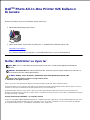 1
1
-
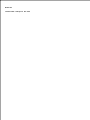 2
2
-
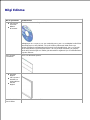 3
3
-
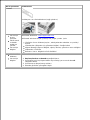 4
4
-
 5
5
-
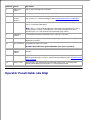 6
6
-
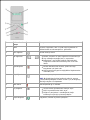 7
7
-
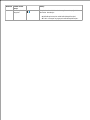 8
8
-
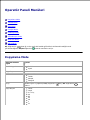 9
9
-
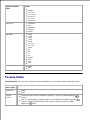 10
10
-
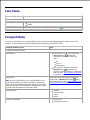 11
11
-
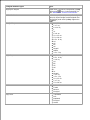 12
12
-
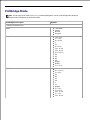 13
13
-
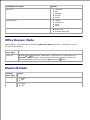 14
14
-
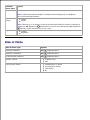 15
15
-
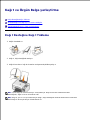 16
16
-
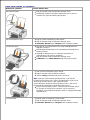 17
17
-
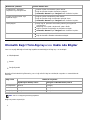 18
18
-
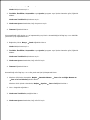 19
19
-
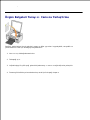 20
20
-
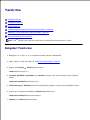 21
21
-
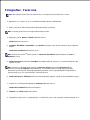 22
22
-
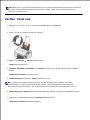 23
23
-
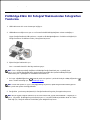 24
24
-
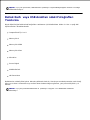 25
25
-
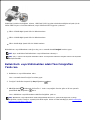 26
26
-
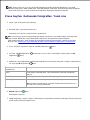 27
27
-
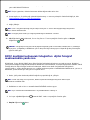 28
28
-
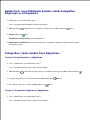 29
29
-
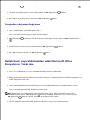 30
30
-
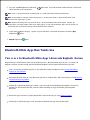 31
31
-
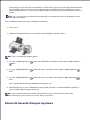 32
32
-
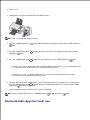 33
33
-
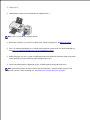 34
34
-
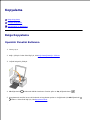 35
35
-
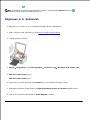 36
36
-
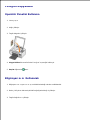 37
37
-
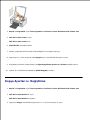 38
38
-
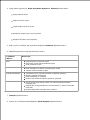 39
39
-
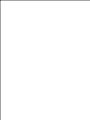 40
40
-
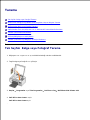 41
41
-
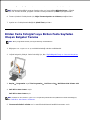 42
42
-
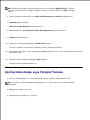 43
43
-
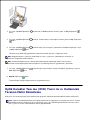 44
44
-
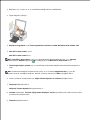 45
45
-
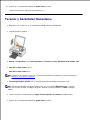 46
46
-
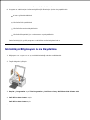 47
47
-
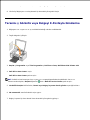 48
48
-
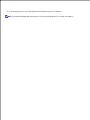 49
49
-
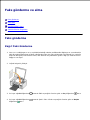 50
50
-
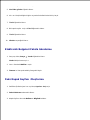 51
51
-
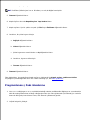 52
52
-
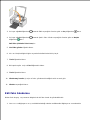 53
53
-
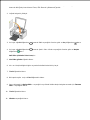 54
54
-
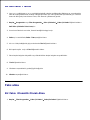 55
55
-
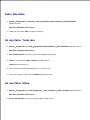 56
56
-
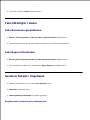 57
57
-
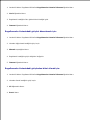 58
58
-
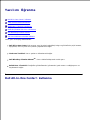 59
59
-
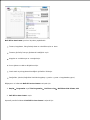 60
60
-
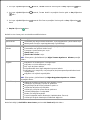 61
61
-
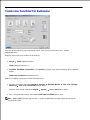 62
62
-
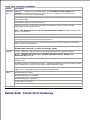 63
63
-
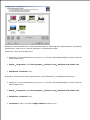 64
64
-
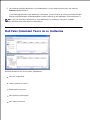 65
65
-
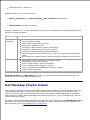 66
66
-
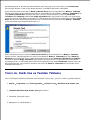 67
67
-
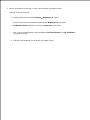 68
68
-
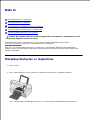 69
69
-
 70
70
-
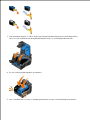 71
71
-
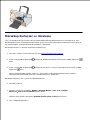 72
72
-
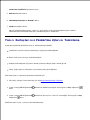 73
73
-
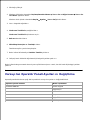 74
74
-
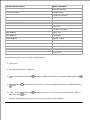 75
75
-
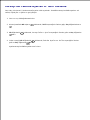 76
76
-
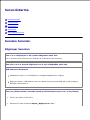 77
77
-
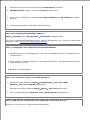 78
78
-
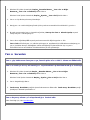 79
79
-
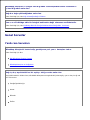 80
80
-
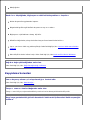 81
81
-
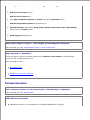 82
82
-
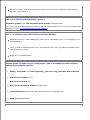 83
83
-
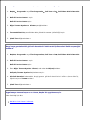 84
84
-
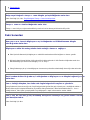 85
85
-
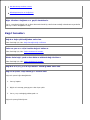 86
86
-
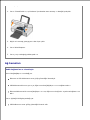 87
87
-
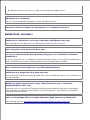 88
88
-
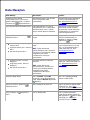 89
89
-
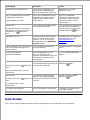 90
90
-
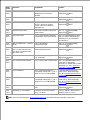 91
91
-
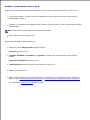 92
92
-
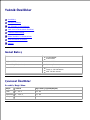 93
93
-
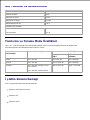 94
94
-
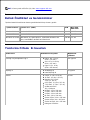 95
95
-
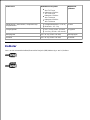 96
96
-
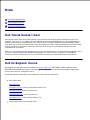 97
97
-
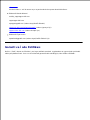 98
98
-
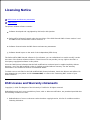 99
99
-
 100
100
-
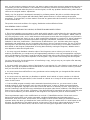 101
101
-
 102
102
-
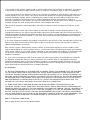 103
103
-
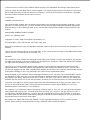 104
104
-
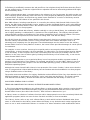 105
105
-
 106
106
-
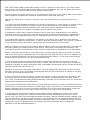 107
107
-
 108
108
-
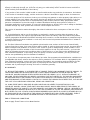 109
109
-
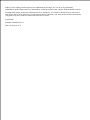 110
110
Dell 926 All In One Inkjet Printer Kullanici rehberi
- Tip
- Kullanici rehberi
diğer dillerde
İlgili makaleler
-
Dell 944 All In One Inkjet Printer Kullanici rehberi
-
Dell 944 All In One Inkjet Printer El kitabı
-
Dell 725 Personal Inkjet Printer Kullanici rehberi
-
Dell 924 All-in-One Photo Printer El kitabı
-
Dell V305 All In One Inkjet Printer Kullanici rehberi
-
Dell 966 All in One Inkjet Printer Kullanici rehberi
-
Dell 810 All In One Inkjet Printer Kullanici rehberi
-
Dell 968w All In One Wireless Photo Printer Kullanici rehberi
-
Dell 968 All In One Photo Printer Kullanici rehberi
-
Dell V313w All In One Wireless Inkjet Printer Kullanici rehberi